このタイプの広告は、クリックスルー率の割合が最も高く、クリックあたりの非常においしいコストがあります(競合があまりないため)。 商品リスト広告への変換に対して支払いが必要です。 最大クリック単価を設定します 支払い意欲(収益性と販売時のコンバージョン率に基づく)。
商品リスト広告のフォーマット:
•検索結果の上-最大5つの商品リスト広告。
•検索結果の右側-最大8つの商品リスト広告。
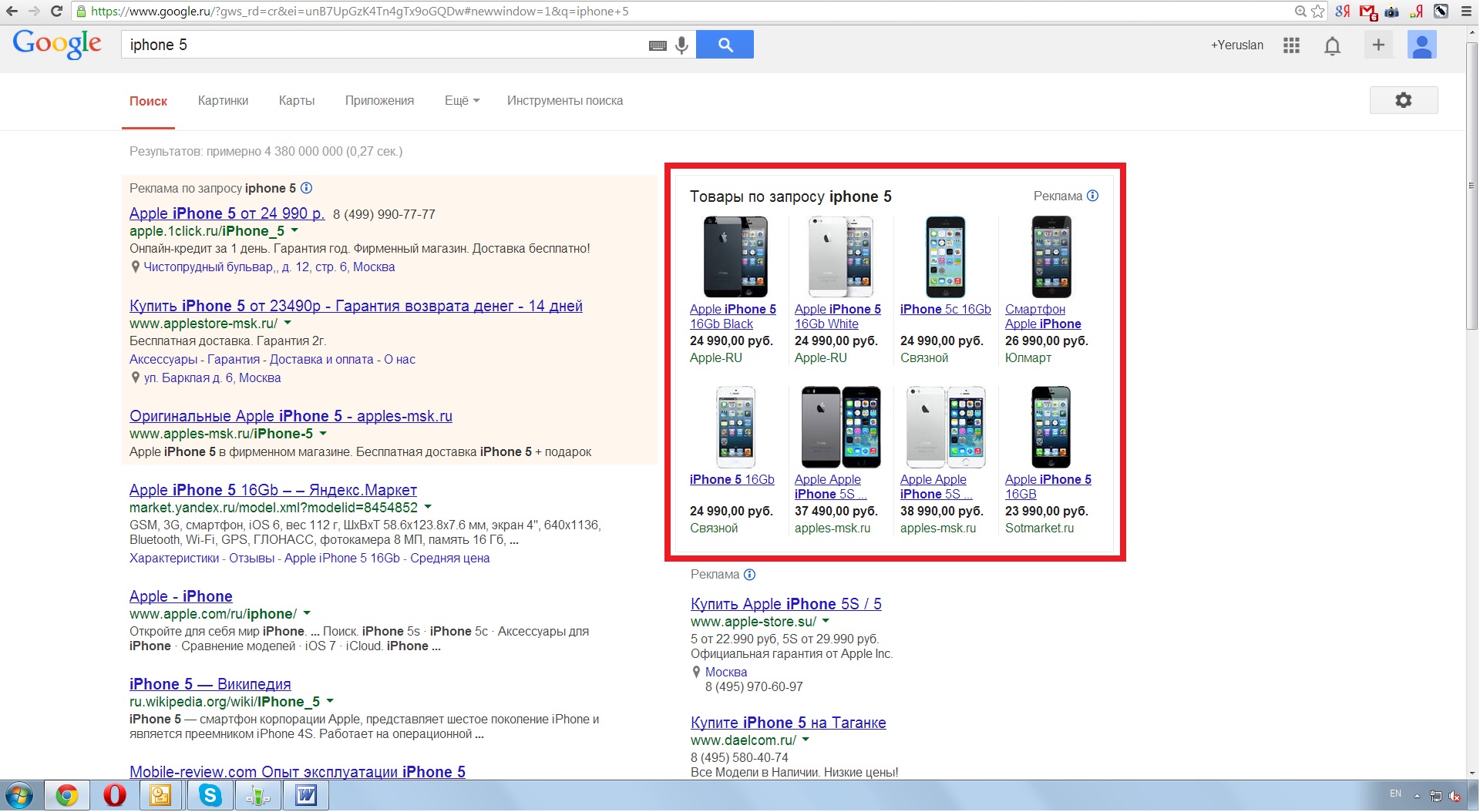
Google商品リスト広告と従来の検索広告の主な違いは、キーワードフレーズを使用しないことです。 特定のユーザーリクエストに対して表示される製品を決定する製品目標を使用する場合、広告の表示に必要なすべての情報はGoogle Merchant Centerから取得されます。 テキスト広告に残っているのは、除外キーワードを追加して、自分に合わないクエリに対して製品が表示されないようにすることだけです。
要約すると、Google商品リスト広告の主な利点は次のとおりです。
•広告のインタラクティブ性が高まり、より魅力的になるため、クリック率が高くなります。
•広告には商品の価格と店舗名がすでに表示されているため、コンバージョン率が高くなります-購入の重要な基準。 ユーザーが価格またはストア自体に満足していない場合、ユーザーは広告をクリックしません。
•自動ターゲティング。 キーフレーズ、そのバリエーション、および広告テキストを絶えず改良する必要はありません。
•検索結果のプレゼンスが向上します。 テキスト広告と商品リスト広告の両方に表示できます。 たとえば、携帯電話とそのすべての種類のアクセサリを販売している場合、携帯電話でテキスト広告を表示し、アクセサリで製品広告を表示できます。
Google Merchant Centerは、データフィードを介してストアが提供する製品情報を収集するGoogleプラットフォームです。
Google Merchant Center 登録とセットアップ
手順1. www.google.com/merchantsにアクセスしてアカウントを作成し、利用規約に同意して、アカウントの設定に進みます。 ストアの名前、説明、URL、連絡先情報、技術専門家の連絡先などの一般的な設定を指定する必要があります。
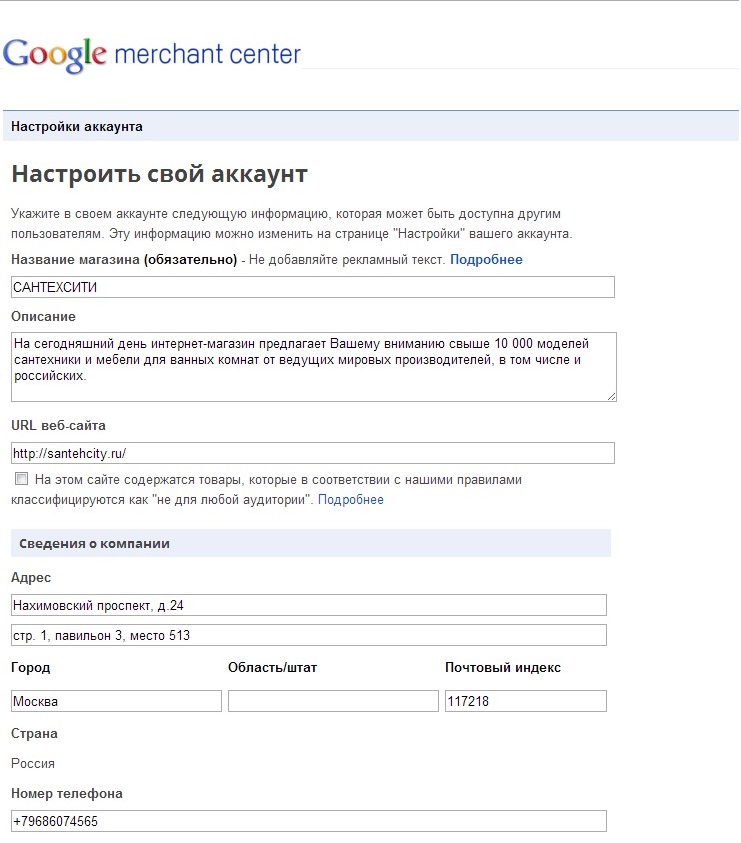
ステップ2. Googleウェブマスターツールを使用して、ドメインを使用する権利を確認する必要があります。 この手順がないと、製品情報をダウンロードできません。
ドメイン検証オプション:
•サイトのルートにHTMLファイルを配置します。
•サイトのメインページのコードにメタタグを追加する。
•Googleアナリティクスの使用
•Googleタグマネージャーの使用
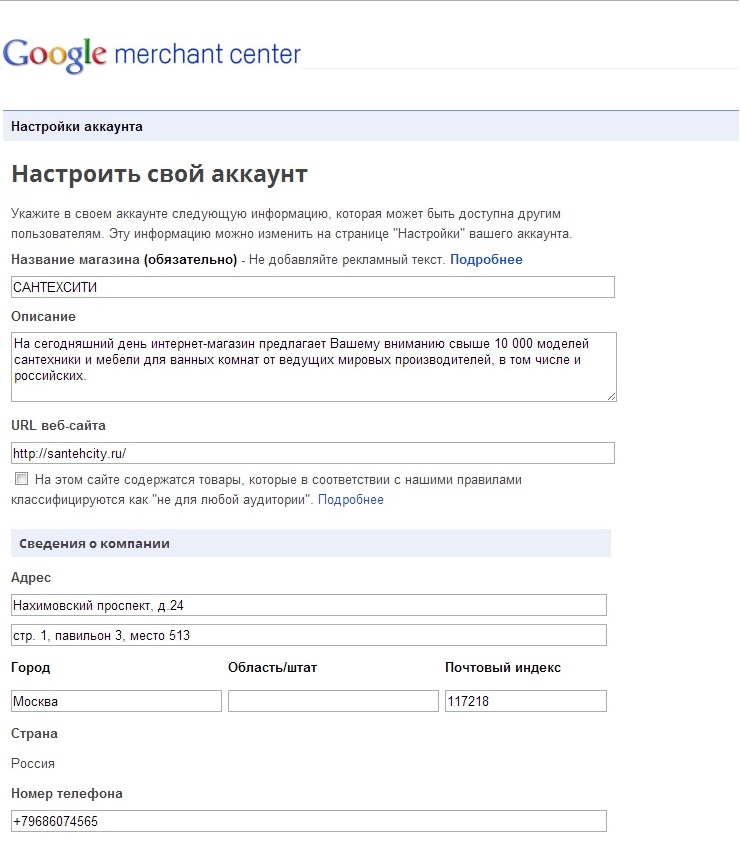
ステップ3.「税金と配送」セクションで、配送方法と配送費用を指定する必要があります。
この設定は米国内の店舗専用であるため、税務情報は必要ありません。
Google Merchant Centerへの配送の条件とコストに加えて、フィードでこの情報を指定することもでき、フィードからの優先度(特定の製品の配送条件)が高くなります。

原則として、それだけです。 データフィードを作成してアップロードするためだけに残ります。
データフィード-製品に関する詳細な情報を含むファイル。製品を説明する属性のグループを作成するために必要な情報を入力します。
属性の最小セット:
•ID-製品の一意の識別子
•タイトル-タイトル(製品名)
•説明-製品の詳細な説明
•リンク-特定の製品のあるページへのリンク
•画像リンク-製品画像へのリンク
•状態-製品の状態
•価格-商品の価格(ルーブル単位)
次の属性も追加することをお勧めします。
•Google製品カテゴリ-Googleディレクトリ構造に基づいた分類
•製品カテゴリ-分類(カスタム)
•追加の画像リンク-追加の画像リンク
•在庫-商品の在庫
•ブランド-メーカー
•MPN / GTIN-記事
•色、サイズ、性別、年齢による商品のバリエーションの属性
•配送-配送情報。 また、前述のとおり、この情報はGoogle Merchant Centerに入力された情報よりも優先度が高くなっています。
フィードを準備したら、エラーを特定して修正するために、テストモードでダウンロードできます。 テストフィードデータは、商品リストクリエイティブでは使用できません。
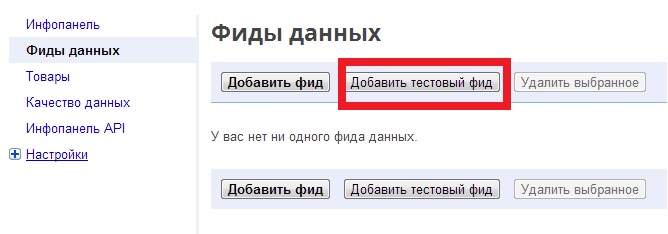
フィードが完成してアップロードされたら、Google Merchant CenterアカウントをGoogle AdWordsアカウントにリンクする必要があります。
次に、Google AdWordsで新しいキャンペーンを作成します
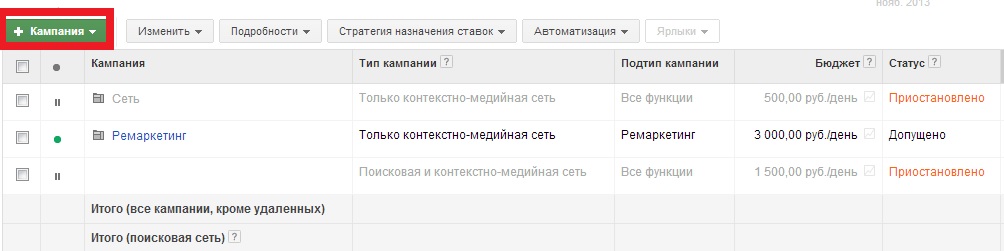
Google検索ネットワークのみを選択します
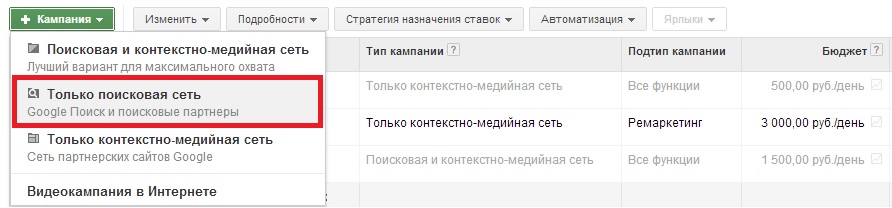
商品リスト広告にのみマークを付け、キャンペーン設定を指定します。
1日のテスト予算とクリックあたりの最大費用を決定し、キャンペーンを保存します。
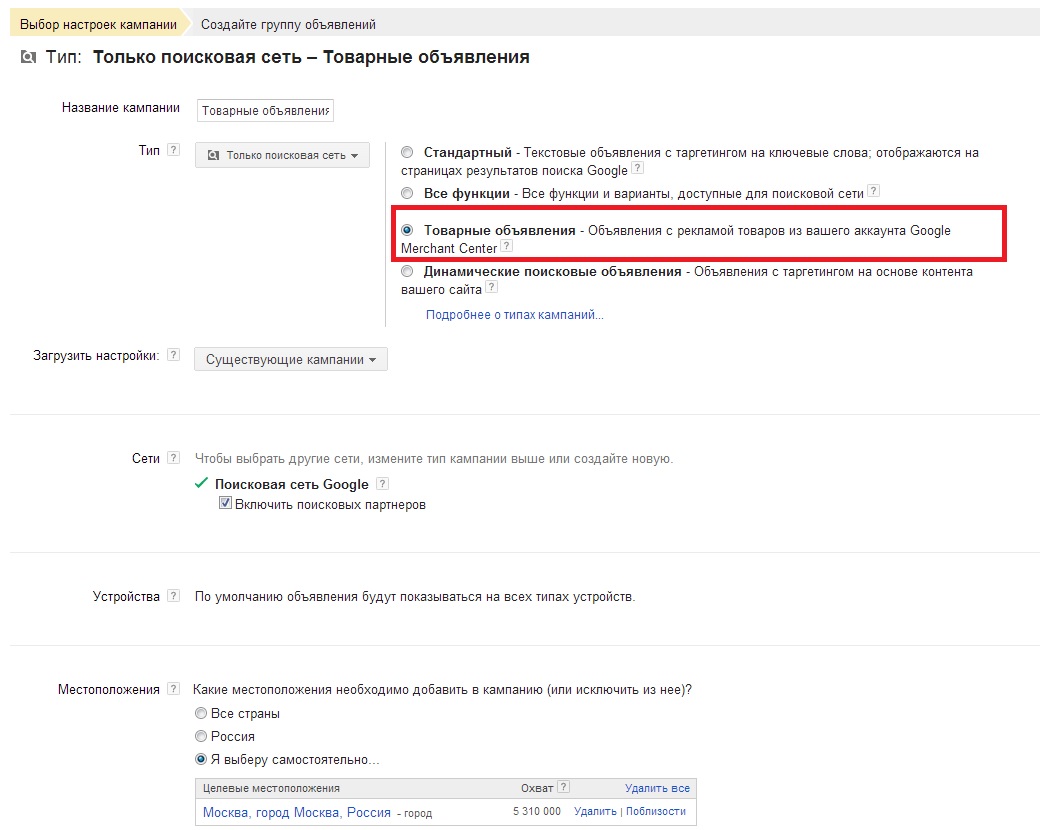
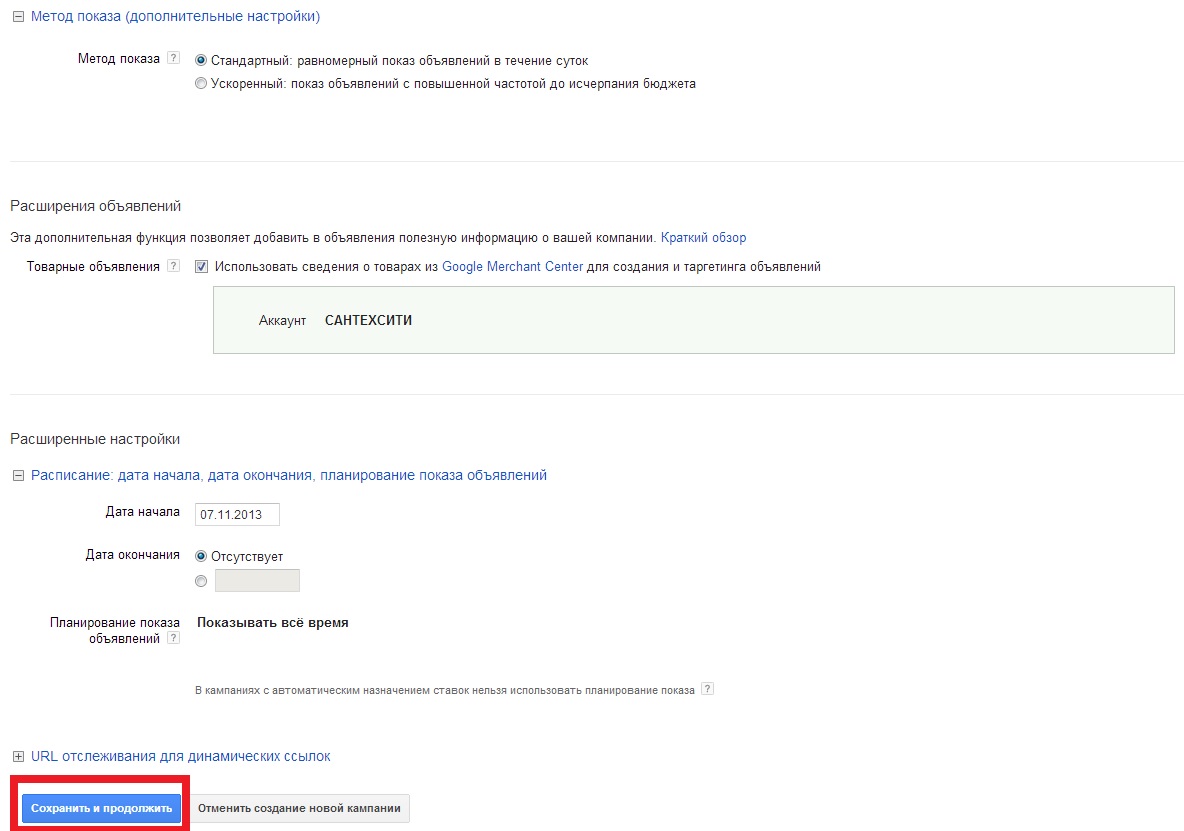
次に、キャンペーンを実行します。 数千ルーブルの小さなテスト予算から始めることをお勧めします。